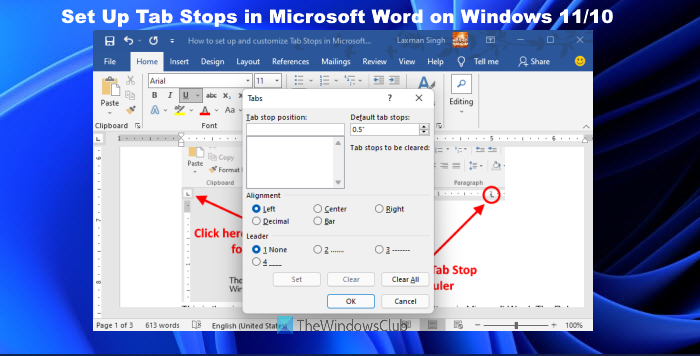Có một số mẹo và thủ thuật rất hữu ích cho Microsoft Word. Một trong số đó là Điểm dừng tab . Nếu bạn muốn thiết lập và tùy chỉnh các Tab dừng trong Microsoft Word trên máy tính Windows 11/10, thì bài viết này sẽ hữu ích.
Trong Microsoft Word, Tab Stop là vị trí con trỏ chuột dừng sau khi nhấn phím Tab. Bằng cách sử dụng tính năng Tab Stop, chúng ta có thể căn chỉnh các đoạn văn trong tài liệu Word một cách hoàn hảo. Theo mặc định, vị trí của nó được đặt thành 0,5 inch. Nếu muốn, bạn có thể tùy chỉnh Điểm dừng tab trong Microsoft Word.
Các loại Điểm dừng tab trong Word là gì?
Có 5 loại Điểm dừng tab khác nhau trong Microsoft Word. Đó là:
Tab bên trái : Nó căn chỉnh văn bản ở bên trái tại Tab Stop Tab giữa : Nó căn chỉnh văn bản vào chính giữa tại Tab Stop Tab bên phải : Nó căn chỉnh văn bản ở bên phải tại Tab Stop tab Decimal : Bạn có thể sử dụng Tab Stop này để căn chỉnh các số thập phân theo chiều dọc tại dấu thập phân Thanh tab : Nó vẽ một đường thẳng đứng tại Tab Stop.
Thiết lập và sử dụng Tab Stop trong Microsoft Word
Bạn có thể thiết lập và tùy chỉnh Tab Stop trong Microsoft Word bằng hai cách sau các phương pháp:
Sử dụng Thước kẻ Sử dụng Cài đặt Đoạn văn.
Hãy xem chi tiết cả hai phương pháp này.
1] Sử dụng Thước kẻ
Đây là phương pháp đơn giản nhất để thiết lập hoặc tùy chỉnh các Tab dừng trong Microsoft Word. Thước trong Microsoft Word có thể bị ẩn. Nếu bạn không thấy Thước, hãy nhấp vào trình đơn Xem rồi bật hộp kiểm Thước .
Bây giờ, hãy làm theo các bước được đề cập bên dưới:
Nhấp vào phía trên bên trái để đặt căn chỉnh cho các Điểm dừng tab của bạn. Để xác định vị trí dễ dàng, bạn chỉ cần đưa con trỏ đến vị trí mà hai thước kẻ giao nhau Bây giờ, nhấp vào thước ngang để đánh dấu Tab Stop.
Bạn có thể đặt các căn chỉnh sau cho các Tab Stop của mình:
LeftCenterRightDecimalBar.
Khi bạn đặt con trỏ qua Điểm dừng tab đã đánh dấu trên thước, Word sẽ hiển thị kiểu căn chỉnh của nó.
Để loại bỏ Điểm dừng tab, hãy đặt con trỏ của bạn trên thước mà bạn đã đánh dấu Điểm dừng tab. Bây giờ, hãy nhấn và giữ nhấp chuột trái của chuột và kéo chuột xuống.
Liên quan : Cách chèn trường Văn bản trong Microsoft Word.
2 ] Sử dụng Cài đặt đoạn văn
Hãy xem một phương pháp khác để tùy chỉnh Tab Stops trong Microsoft Word. Làm theo các bước được viết bên dưới:
Nhấp vào tab Trang chủ trong Microsoft WordNow, nhấp vào trình khởi chạy hộp thoại Đoạn văn hoặc biểu tượng Cài đặt đoạn văn . Nó là một biểu tượng hình mũi tên nhỏ nằm ở dưới cùng bên phải của phần Đoạn văn Sau đó, nhấp vào nút Tab . Bạn sẽ tìm thấy nó ở phía dưới bên trái của cửa sổ Cài đặt đoạn văn Nhập giá trị số vào trường Vị trí dừng tab Chọn Căn chỉnh và Lãnh đạo cho Điểm dừng tab Nhấp vào nút Đặt Nhấp OK.
Để loại bỏ vị trí Tab Stop, hãy lặp lại ba bước đầu tiên được liệt kê ở trên, sau đó chọn vị trí Tab Stop từ hộp bạn muốn xóa. Sau khi làm điều đó, hãy nhấp vào nút Xóa . Nhấp vào nút Xóa tất cả sẽ xóa tất cả các mục nhập trong hộp Vị trí dừng tab.
Đọc : Cách đặt Giới hạn chỉnh sửa trong Microsoft Word.
Hai cách khác nhau để đặt vị trí Tab Stop trong Word là gì?
Bạn có thể đặt vị trí Tab Stop trong Microsoft Word bằng cách sử dụng Thước và hộp thoại Cài đặt đoạn văn. Cả hai tùy chọn đều khá dễ sử dụng. Chúng tôi cũng đã giải thích cả hai phương pháp này ở trên trong bài viết này với hướng dẫn từng bước.
Đọc tiếp theo : Cách chèn Phụ đề trong Microsoft Word.